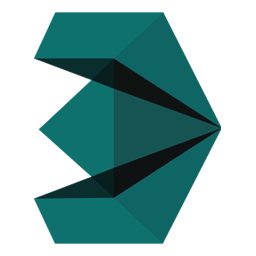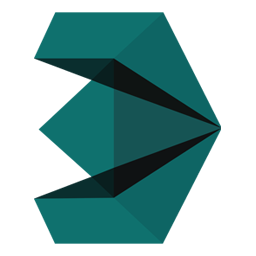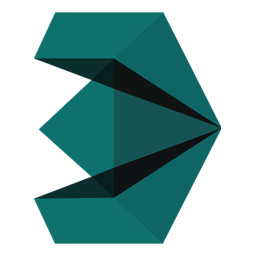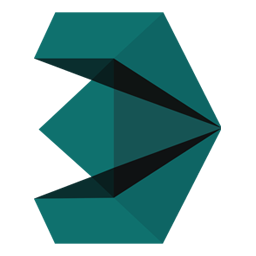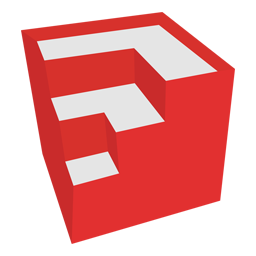tt_cleanup_v3.4.3清理模型汉化版.rbz
tt_cleanup_v3.4.3清理模型英文原版.rbz
tt_cleanup-3.4.6_2024-02-24.rbz
TT_Lib_2.12.0(注意:安装此插件,必须先安装TT_Lib²运行库).rbz
tt_cleanup_v3.4.3汉化版
对菜单和界面进行了汉化,另外新增了两个工具栏图标,方便平时使用,一个是清理模型,另一个是修复直线。
tt_cleanup_v3.4.3(清理模型)汉化版
tt_cleanup_v3.4.3(清理模型)英文原版
注意:安装此插件,必须先安装TT_Lib²运行库,
************************************************************************************************
CleanUp(废线清理)命令详解
开发:ThomThom
版本:CleanUp(3.4.3)
分类:效率
兼容:SketchUp 7~2018
语言:英文
概述:最好的优化和清理模型工具。
韩涌推荐语
没有人喜欢模型的表面上显示乱七八糟的边线,尤其是三角面,但是没办法,因为SketchUp就是基于Mesh几何格式的建模软件。虽然在SketchUp中创建的模型,保持了简洁的边线风格,但是,如果导入其它建模软件制作的模型,就会“原形毕露”!不要以为这些密集的边线只是有碍观瞻而已,它还会造成SketchUp的操作严重卡顿!因为,这种显示相当于3dsMax的“边面模式(F4)”,是很消耗GPU资源的。所以,共面的内部边线必须清理干净,除了保持简洁的视觉效果,也是操作流畅的重要前提。
如果不用插件,SketchUp只能用“橡皮”工具慢慢擦到食指残废。使用插件CleanUp,就可以一键清除所有的废线。
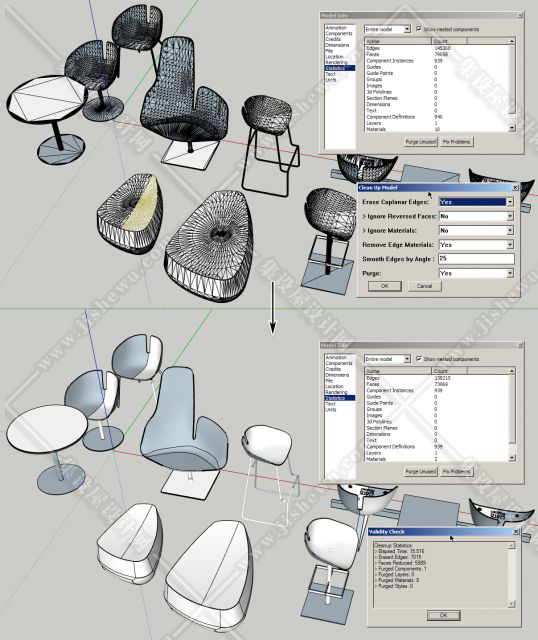
1. CleanUp功能图示
功能简介
通过清理共面的内部边线,和按角度柔化边线,让Mesh(网格)模型的表面保持简洁,是CleanUp插件的主要功能。它也提供一键清理SketchUp模型中,未使用的图层、材质、组件,及隐藏对象的功能。对重复的材质、重叠的表面也有清理的作用,还可以用来连接打断的边线(要求在同一直线上)。
界面概览
CleanUp安装后没有工具栏,要使用它的功能,需要按图2的顺序,在“扩展程序”中使用命令菜单。
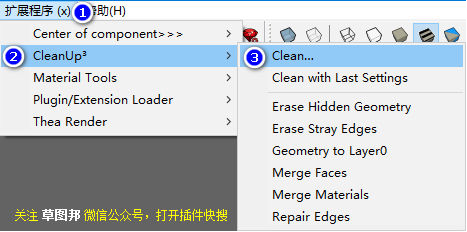
图2. CleanUp的命令菜单
命令解释
Clean…(清理):打开CleanUp的设置面板,如图4所示,可以在清理之前,对需要清理的内容进行详细的设置。
Clean with Last Settings(按最后设置清理):按最后一次设置的CleanUp面板,对模型进行清理。
Erase Hidden Geometry(擦除隐藏几何体):删除被隐藏的模型。
Erase Stray Edges(擦除孤立的边线):删除孤立的边线,所谓孤立的边线,是指那些在表面上,但没有切割平面的边线,如图3所示。
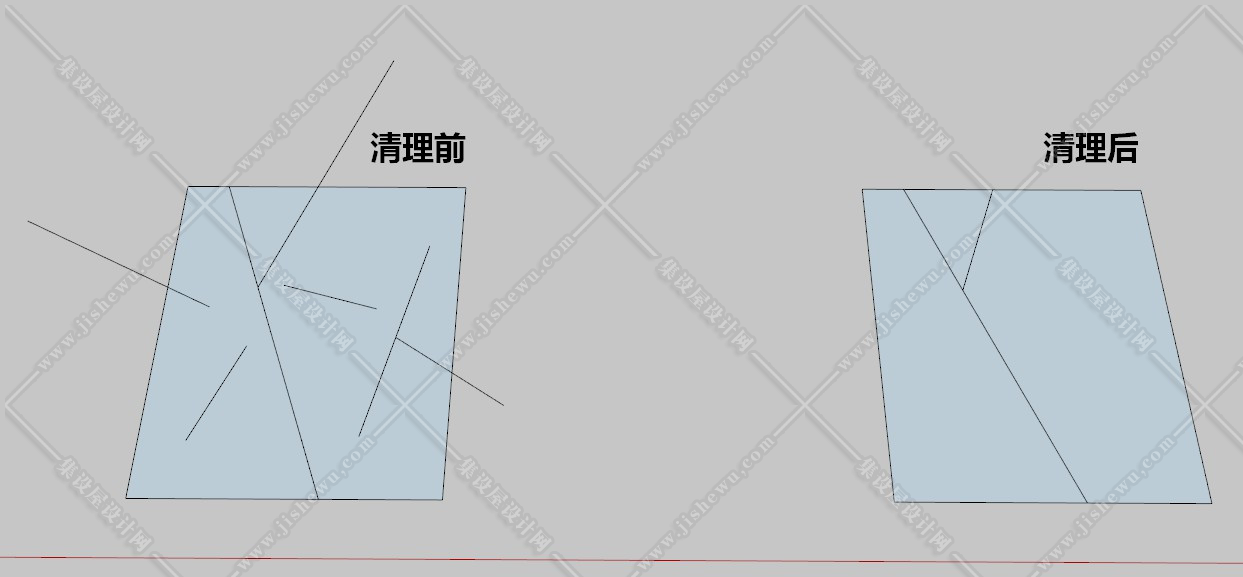
图3. 使用擦除孤立的边线后,只有切割平面的边线被保留下来,其余被自动删除了。
Geometry to Layer0(设置几何体到图层0):将群组和组件内部的面和边线的图层设置为Layer0。
Merge Faces(合并表面):合并连接的共面。
Merge Materials(合并材质):合并相同的材质。
Repair Edges(修复边线):将直边上分割的线段修复成一条完整的边线。
CleanUp3设置面板:CleanUp3的主界面,提供了更多的选项,用来控制清理模型的细节。
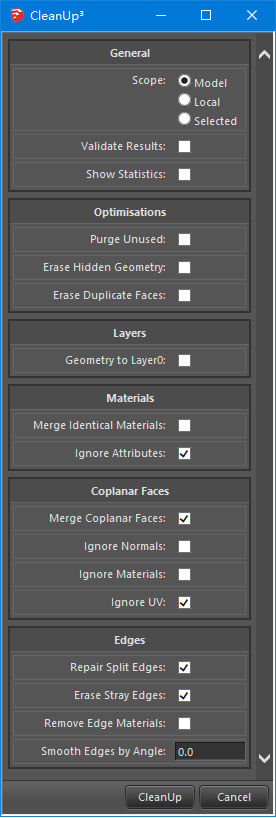
图4. CleanUp3的主界面
General(通用)
Scope(范围):提供下面三个选项。
Model(模型):对整个模型进行清理,相当于全局清理。
Local(局部):对编辑状态的群组/组件进行清理。
Selected(被选择):仅清理被选择的模型。
Validate Results(验证结果):清理完成后显示验证结果。
Show Statistics(显示状态):清理完成后显示状态。(注意:这两项会占用一些时间,建议取消。)
Optimisations(优化)
Purge Unused(清除未使用):清除未使用的材质,图层、样式和组件。(注意:微BIM学员要格外注意不要勾选此项,因为会删除预设置的图层。如果要清理组件和材质,可以在组件和材质面板的菜单中,单独执行“清除未使用”命令。)
Erase Hidden Geometry(擦除隐藏几何体):删除被隐藏的模型。

图5. 模型中隐藏的对象将被删除
Erase Duplicate Face(擦除重复表面):删除重复的表面。
Layers(图层)
Geometry to Layer0(设置几何体到图层0):将群组和组件内部的面和边线的图层设置为Layer0。
Materials(材质)
Merge Identical Materials(合并相同的材质):将颜色和纹理相同的材质合并为一个,达到简化材质数量的目的。
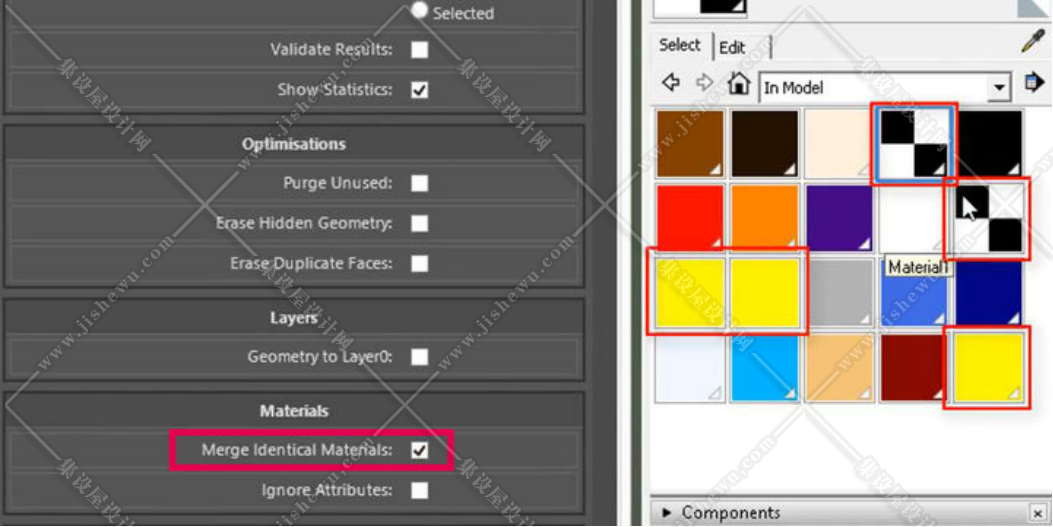
图6. 相同颜色和纹理的材质会被合并
Ignore Attributes(忽略属性):在合并材质时,忽略材质的附加信息,只比较颜色和纹理。
Coplanar Faces(共面)
Merge Coplanar Faces(合并共面):清除共面表面内部的边线,让共面的表面看起来是一个面。
Ignore Normals(忽略法线):不勾选,将保留不同法线表面的边线;勾选后,将清除所有共面内部的边线,默认为不勾选。
Ignore Materials(忽略材质):不勾选,将保留不同材质的边线;勾选后,将清除所有共面内部的边线,默认为不勾选。
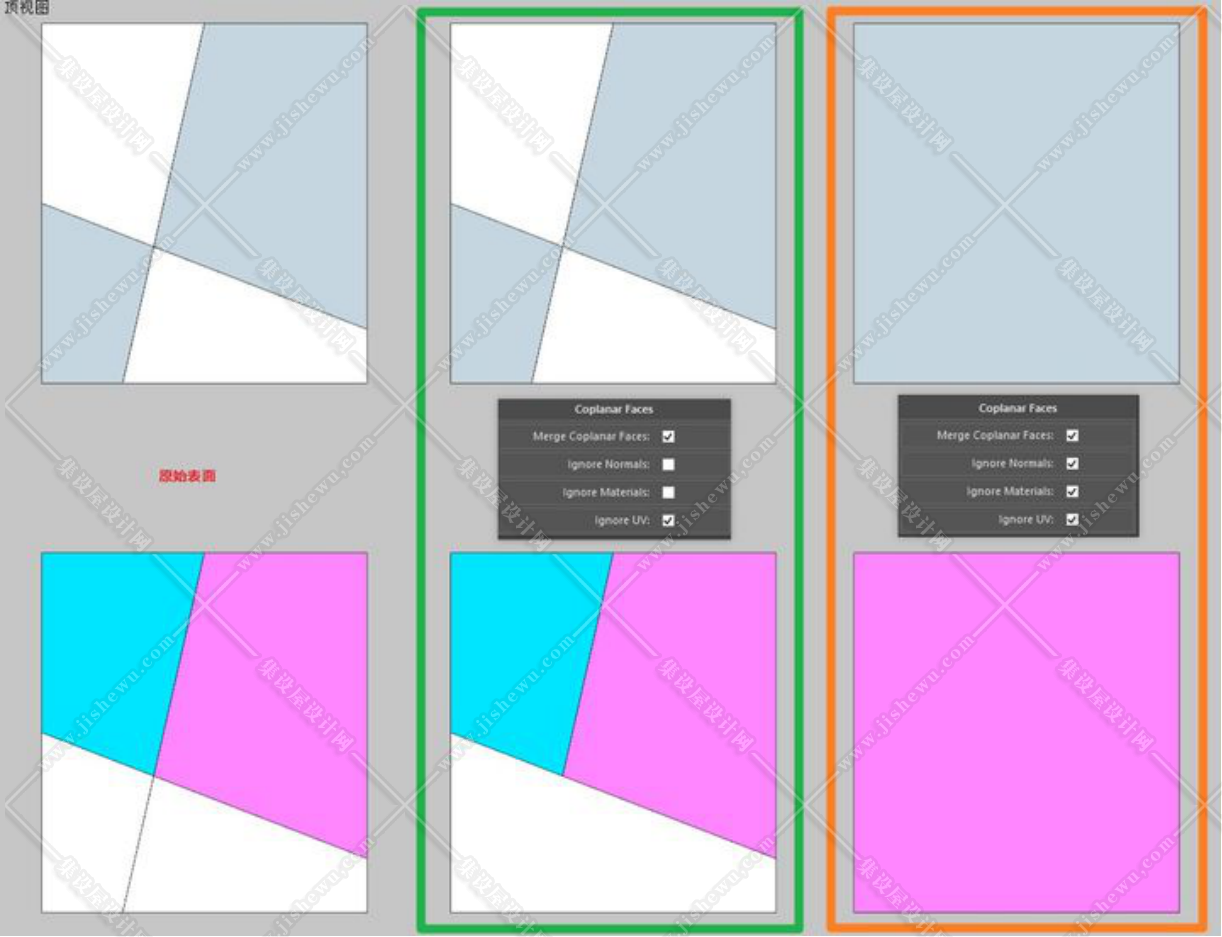
图7. 对比忽略法线和材质的作用
Ignore UV(忽略UV):不勾选,将保留UV设置的边线;勾选后,将清除所有共面内部的边线,默认为勾选。
Edges(边线)
Repair Split Edges(修复分裂边线):将直边上分割的线段修复成一条完整的边线。
Erase Stray Edges(擦除孤立边线):删除孤立的边线,所谓孤立的边线,是指那些在表面上,但没有切割平面的边线。
Remove Edge Materials(移除边线的材质):用来移除模型边线上的材质。
Smooth Edges by Angle(按角度柔化边线):根据设置的角度值,自动柔化边线。共边的表面角度大于设定值的边线会做柔化处理。
图形学知识:
共面:彼此相连的表面,并处于同一平面,称为共面。在SketchUp中,共面的多个表面,除了外轮廓的边线之外,其余的边线都会自动清除。比如你绘制一个六边形,你得到的是一个只有六个边的平面,但计算机图形学的原理,表面的基本单位是Mesh(网格),也就是三角面。所以,本质上讲,这个六边形内部是有边的,相邻的两个表面共用一条边,这个边称为(共边),下面将会讲到。但SketchUp采用了优化的算法,共面时,多个表面的共边会自动删除,获得一个简洁的平面效果。但是,如果模型的数据来自外部,比如AutoCAD或者3dsMax,导入之后,虽然表面是共面,但是内部的边线(共边)会显示出来,而是,是以三角面为基本单位分割的,看下面图8的示意。

图8. 两个外形完全相同的六边面,左侧为导入的3ds格式,显示了内部的边线,这是计算机图形学的底层逻辑;右侧是SketchUp里绘制的六边面,自动进行了优化处理,这是SketchUp模型显得简洁的原因。
共边:指两个相邻表面共用一条边,如图8左侧从3DS导入的六边形,内部就有三条共边形成N字形。如果相邻的表面共边又共面,则这条共边可以直接删除,比如用橡皮檫工具擦除。如果你擦除边线导致表面也消失了,说明这条共边两侧的表面不是共面的。这是SketchUp的基本规律。从本质上讲,CleanUp清理的废线,指的是共边,但有两种情况,共边又共面,边线被删除;共边不共面,边线被柔化。以此达到简化边线的作用
-
-
-
-
-